Cara Menggunakan Pemindai Kode QR Messenger

Facebook tidak lagi mendukung Pindai Kode dalam aplikasinya, namun Anda masih dapat membuat kode Facebook Messenger untuk klien bisnis Anda sehingga mereka dapat menghubungi
MBR adalah singkatan dari Master Boot Record yang menggunakan tabel partisi BIOS standar. Sebaliknya, GPT adalah singkatan dari GUID Partition Table yang diperkenalkan sebagai bagian dari Unified Extensible Firmware Interface (UEFI). Meskipun GPT dianggap lebih baik daripada MBR karena keterbatasan MBR yang tidak dapat mendukung ukuran disk yang lebih besar dari 2 TB, Anda tidak dapat membuat lebih dari 4 partisi pada Disk MBR, dll.
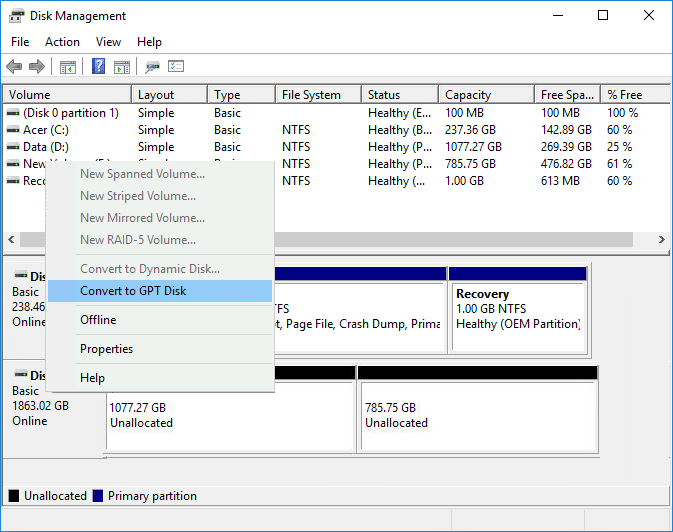
Sekarang sistem operasi lama masih mendukung gaya partisi MBR dan kemungkinan jika Anda menggunakan sistem lama maka sistem Anda sudah memiliki partisi Disk MBR. Juga, jika Anda ingin menggunakan Windows 32-bit, maka itu tidak akan berfungsi dengan Disk GPT, dan dalam hal ini, Anda perlu mengonversi disk Anda dari GPT ke MBR. Bagaimanapun, tanpa membuang waktu, mari kita lihat Cara Mengonversi Disk GPT ke MBR Disk di Windows 10 dengan bantuan tutorial yang tercantum di bawah ini.
Isi
Pastikan untuk membuat titik pemulihan untuk berjaga-jaga jika terjadi kesalahan.
1. Buka Prompt Perintah. Pengguna dapat melakukan langkah ini dengan mencari 'cmd' lalu tekan Enter.

2. Ketik Diskpart dan tekan Enter untuk membuka utilitas Diskpart.

3. Sekarang ketik perintah berikut satu per satu dan tekan Enter setelah masing-masing:
list disk (Catat jumlah disk yang ingin Anda konversi dari GPT ke MBR)
pilih disk # (Ganti # dengan nomor yang Anda catat di atas)
clean (Menjalankan perintah clean akan menghapus semua partisi atau volume pada disk)
konversi mbr
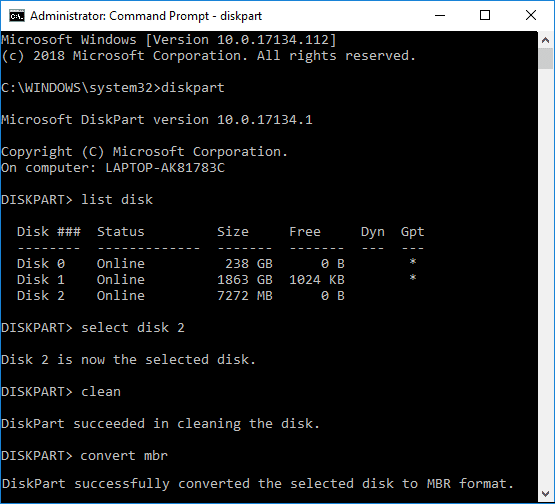
4. Perintah “ convert mbr ” akan mengubah disk dasar kosong dengan gaya partisi GUID Partition Table (GPT) menjadi disk dasar dengan gaya partisi Master Boot Record (MBR).
5. Sekarang Anda perlu membuat New Simple Volume pada disk MBR yang tidak terisi.
Ini adalah Cara Mengonversi Disk GPT ke Disk MBR di Windows 10 tanpa bantuan alat pihak ketiga apa pun.
1. Tekan Tombol Windows + R lalu ketik diskmgmt.msc dan tekan Enter untuk membuka Manajemen Disk.

2. Di bawah Manajemen Disk, pilih Disk yang ingin Anda konversi kemudian pastikan klik kanan pada setiap partisinya dan pilih Hapus Partisi atau Hapus Volume. Lakukan ini sampai hanya ruang yang tidak terisi yang tersisa pada disk yang diinginkan.

Catatan: Anda hanya akan mengonversi disk GPT ke MBR jika disk tidak berisi partisi atau volume apa pun.
3. Selanjutnya, klik kanan pada ruang yang tidak terisi dan pilih opsi " Convert to MBR Disk ".
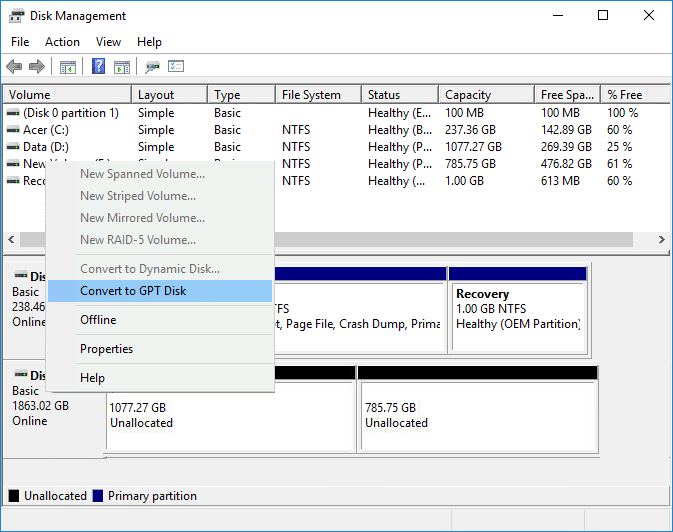
4. Setelah disk dikonversi ke MBR, dan Anda dapat membuat Volume Sederhana Baru.
MiniTool Partition Wizard adalah alat berbayar, tetapi Anda dapat menggunakan MiniTool Partition Wizard Free Edition untuk mengonversi disk Anda dari GPT ke MBR.
1. Unduh dan instal MiniTool Partition Wizard Free Edition dari tautan ini .
2. Selanjutnya, klik dua kali pada aplikasi MiniTool Partition Wizard untuk meluncurkannya lalu klik Launch Application.
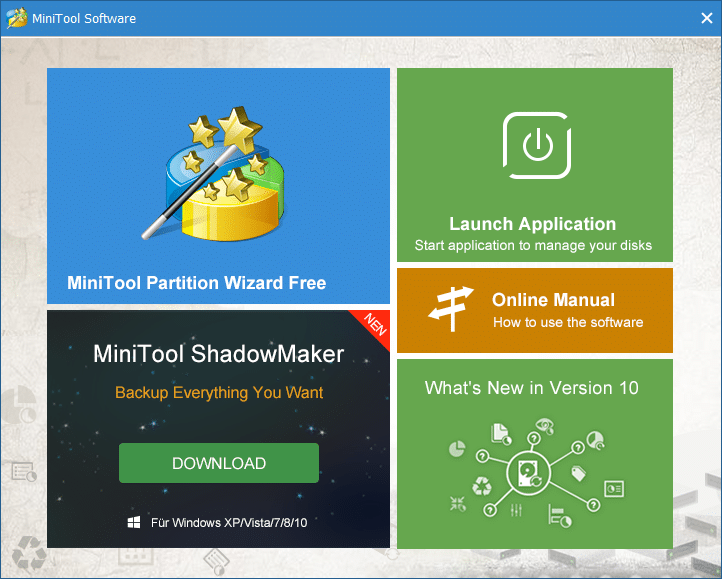
3. Dari sisi kiri, klik " Convert GPT Disk to MBR Disk " di bawah Convert Disk.

4. Di jendela kanan, pilih disk # (# menjadi nomor disk) yang ingin Anda konversi, lalu klik tombol Terapkan dari menu.
5. Klik Ya untuk mengonfirmasi, dan MiniTool Partition Wizard akan mulai mengonversi Disk GPT Anda ke Disk MBR.
6. Setelah selesai akan muncul pesan sukses, klik OK untuk menutupnya.
7. Anda sekarang dapat menutup MiniTool Partition Wizard dan restart PC Anda.
Ini adalah Cara Mengonversi Disk GPT ke MBR Disk di Windows 10 tanpa kehilangan data menggunakan MiniTool Partition Wizard.
1. Unduh dan Instal Uji Coba Gratis EaseUS Partition Master dari tautan ini.
2. Klik dua kali pada aplikasi EaseUS Partition Master untuk meluncurkannya dan kemudian dari menu sebelah kiri klik “ Convert GPT to MBR ” di bawah Operations.
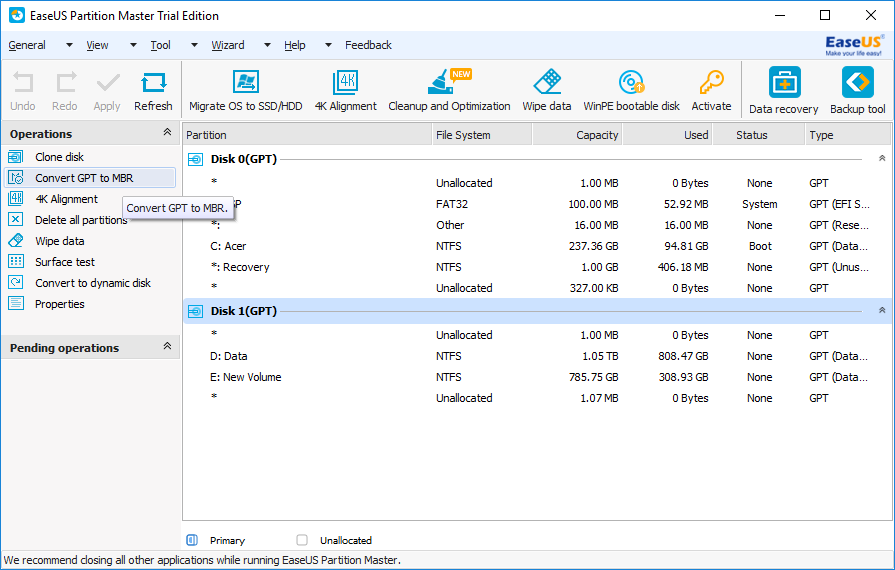
3. Pilih disk # (# menjadi nomor disk) untuk dikonversi, lalu klik tombol Terapkan dari menu.
4. Klik Ya untuk mengonfirmasi, dan EaseUS Partition Master akan mulai mengonversi Disk GPT Anda ke Disk MBR.
5. Setelah selesai akan muncul pesan sukses, klik Ok untuk menutupnya.
Direkomendasikan:
Itu saja Anda telah berhasil mempelajari Cara Mengonversi Disk GPT ke Disk MBR di Windows 10 tetapi jika Anda masih memiliki pertanyaan tentang tutorial ini, silakan tanyakan di bagian komentar.
Facebook tidak lagi mendukung Pindai Kode dalam aplikasinya, namun Anda masih dapat membuat kode Facebook Messenger untuk klien bisnis Anda sehingga mereka dapat menghubungi
Jika Anda ingin mendapatkan lebih banyak penayangan dan pengikut di Instagram Stories Anda, mengubah font dapat meramaikan postingan Anda dan menghasilkan lebih banyak minat. Untung,
Untuk mencegah penghapusan atau gangguan data kompleks atau sensitif yang tidak disengaja, Excel memungkinkan Anda mengunci beberapa kolom saat Anda bekerja. Mengunci kolom membantu mencegah
Baik Anda ingin mengekspor lapisan, grup, atau bingkai gambar dalam format JPG, PNG, atau SVG, Figma siap membantu Anda. Tapi kalau-kalau Anda tidak yakin bagaimana caranya
Google Slides adalah tempat terbaik untuk mendapatkan templat gratis untuk memformat dan membuat presentasi. Gratis untuk pengguna Gmail dan bagian dari G-Suite, Anda dapat memilih
Jika Anda seorang TikToker yang bersemangat dan sering memposting untuk menjaga keterlibatan pemirsa yang luar biasa, Anda mungkin menggunakan bagian Draf (atau Pembuat Konten
Sekilas melihat peta Tears of the Kingdom mungkin menipu Anda dengan berpikir bahwa peta tersebut menggunakan peta yang sama dengan pendahulunya, Breath of the Wild. Namun demikian
Ingat tahun 1992? Ingat Sister Shakespear menduduki puncak tangga lagu dengan Stay? Ingat Denmark mengejutkan semua orang dengan mengangkat sepak bola Kejuaraan Eropa
Facebook Marketplace telah berkembang secara eksponensial karena memanfaatkan interaksi yang sudah ada di Facebook. Plus, gratis dan memiliki fitur-fitur baru dan
Viber menawarkan beragam stiker untuk layanan perpesanannya, mulai dari binatang lucu hingga ciuman animasi, dan karakter kartun untuk menyempurnakan obrolan Anda
Jika Anda mencari pencari lokasi keluarga GPS yang bagus, Anda mungkin ragu antara Life360 atau Family360. Keduanya adalah aplikasi pelacakan keluarga terkenal dengan a
Meskipun Anda dapat mengedit video Anda secara online menggunakan situs web CapCut, mengunduh aplikasi ke perangkat Anda akan mempermudah pembuatan konten tanpa menggunakan
Jika Anda sudah selesai bekerja dan ingin bersantai, menonton film seringkali menjadi jawabannya. Namun bagaimana jika Anda terlalu lelah untuk pergi ke bioskop dan tidak ada hal baik yang terjadi
Menambahkan musik menciptakan kepribadian dan meningkatkan kualitas streaming OBS Anda, memberikan pengalaman yang lebih menyenangkan bagi pemirsa. Dan memasukkan musik
Karya seni digital, dalam beberapa tahun terakhir, telah menjadi topik hangat bagi siapa pun yang ingin mendapatkan keuntungan dari token non-fungible (NFT). Anda dapat mengambil bagian dalam emas digital ini
CapCut adalah aplikasi yang memungkinkan Anda bermain-main dan membuat beberapa video paling menarik untuk TikTok. Salah satu tren yang terkait dengan CapCut adalah usia
Karena berbagai alasan, Instagram dapat mengunci sementara akun Anda untuk melindungi pengguna dan platform serta mendorong pengalaman terbaik. Jika Anda menerima
Jika Anda tidak dapat mengirim pesan ke teman di Roblox, mereka mungkin memblokir Anda karena alasan tertentu. Namun bagaimana tepatnya fungsi ini bekerja, dan apakah ada cara lain untuk melakukannya
Jika Anda mencari font terbaik untuk digunakan pada perangkat MIUI Anda, Xiaomi membuatnya sangat mudah. Yang perlu Anda lakukan hanyalah mengunduh font yang Anda inginkan, simpan
Banyak sekali hal yang bisa Anda lakukan di Telegram, seperti menggunakan stiker atau bergabung dengan salah satu saluran Telegram terbaik. Untuk lebih memperluas fungsinya,


















